Code : 0x803fb005 sur Microsoft Store : Résolu

L’erreur 0x803fb005 est une erreur qui peut survenir pour certains utilisateurs lorsqu’ils essaient d’obtenir des applications du Microsoft Store. Lorsque les utilisateurs essaient de télécharger des applications depuis le Microsoft Store, un message d’erreur Quelque chose s’est produit de manière inattendue apparaît avec le code 0x803fb005.
Par conséquent, les utilisateurs ne peuvent pas télécharger les applications requises. Avez-vous rencontré ce message d’erreur ? Si oui, consultez les solutions potentielles ci-dessous.
Pourquoi le code d’erreur Microsoft Store 0x803fb005 apparaît-il ?
Ce problème apparaît généralement s’il y a un problème avec le serveur, et si cela se produit, vous recevrez un message d’erreur indiquant Quelque chose s’est produit de notre côté lorsque vous essayez d’utiliser le store.
Ces types d’erreurs peuvent poser problème, et beaucoup ont signalé que les jeux du Windows Store ne se téléchargent pas. Gardez à l’esprit que cela s’applique également aux applications, ce qui signifie que vous ne pourrez rien télécharger du tout.
L’erreur est similaire au code d’erreur 0x80131500 du Microsoft Store, donc la plupart des solutions peuvent être utilisées pour résoudre les deux problèmes.
Comment puis-je résoudre le code : 0x803fb005 ?
1. Ouvrir l’utilitaire de résolution des problèmes de l’application Microsoft Store
- Appuyez sur Démarrer.
- Cliquez sur le bouton Taper ici pour rechercher.
- Saisissez dépanner dans la boîte de recherche.
-
Cliquez sur Dépanneurs supplémentaires pour ouvrir la fenêtre montrée dans l’image ci-dessous.
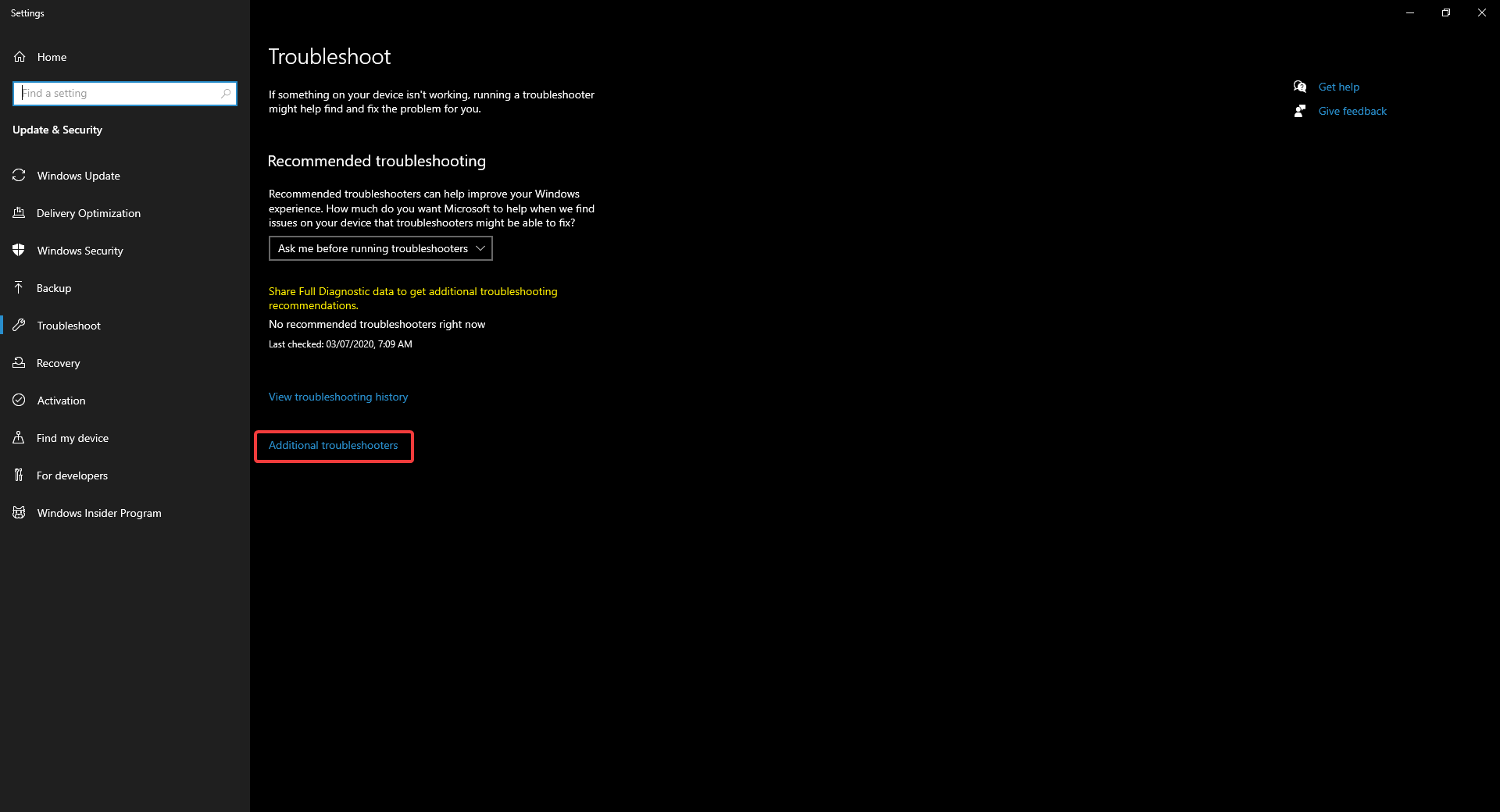
-
Sélectionnez Applications du Windows Store, puis cliquez sur le bouton Exécuter l’utilitaire de résolution des problèmes.
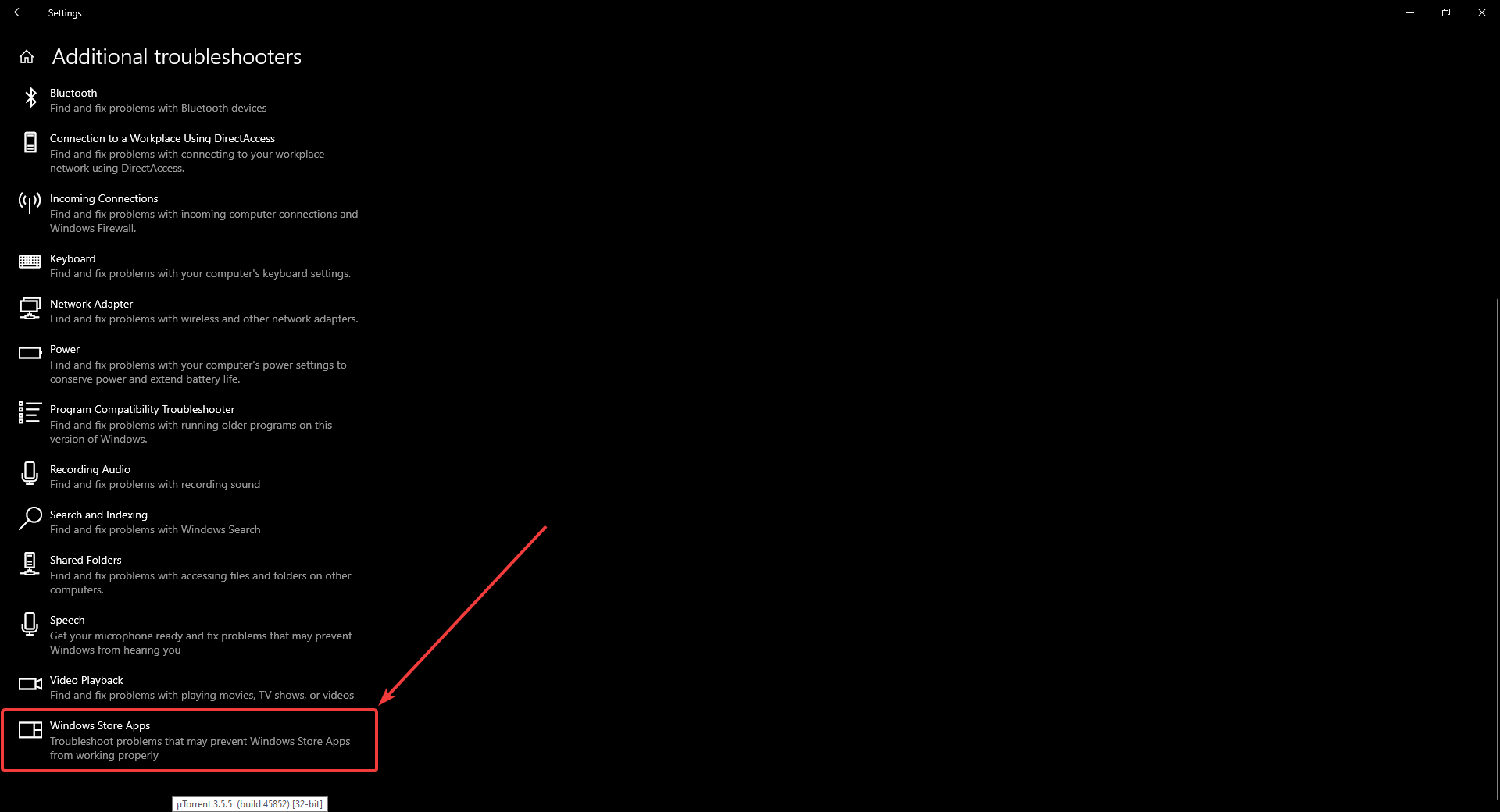
- L’utilitaire de résolution des problèmes va ensuite s’ouvrir. Sélectionnez l’option Appliquer la résolution pour toute solution proposée.
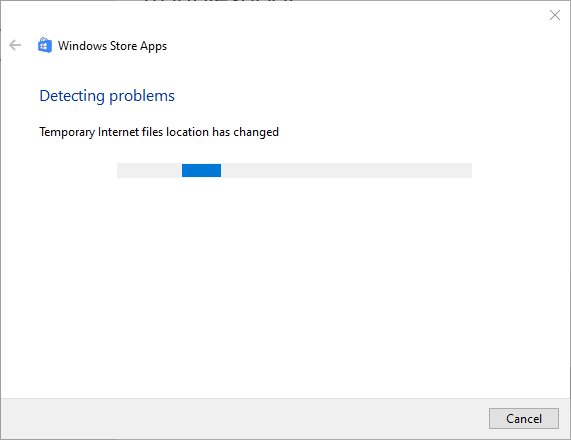
- Redémarrez Windows après avoir parcouru l’utilitaire de résolution des problèmes.
2. Réinitialiser le Microsoft Store
- Appuyez sur le bouton Démarrer.
- Cliquez sur le bouton Paramètres dans le menu Démarrer.
-
Cliquez sur Applications pour ouvrir l’onglet des paramètres dans l’image ci-dessous.

- Sélectionnez Microsoft Store, puis cliquez sur Options avancées.
-
Appuyez sur le bouton Réinitialiser.
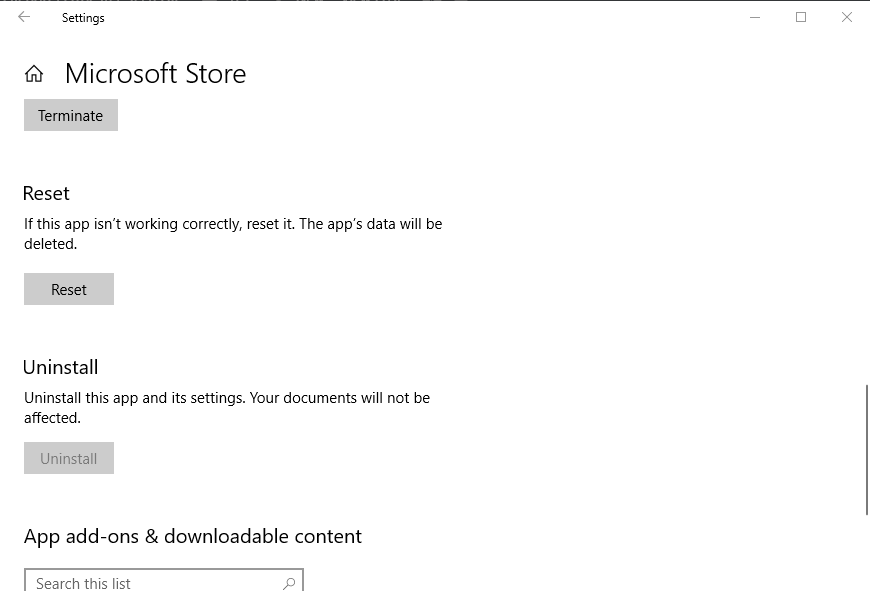
- Cliquez sur Réinitialiser à nouveau pour confirmer.
- Redémarrez Windows après avoir réinitialisé le Microsoft Store.
3. Désactiver votre utilitaire antivirus
Il se peut que l’erreur 0x803fb005 soit due à un utilitaire antivirus tiers bloquant le Microsoft Store. Dans ce cas, désactiver cet utilitaire antivirus pourrait résoudre le problème.
La manière dont vous procédez varie en fonction du logiciel, mais la plupart des utilitaires antivirus incluent des options dans leurs menus contextuels de la barre d’état système que les utilisateurs peuvent sélectionner pour les désactiver. Cliquez avec le bouton droit sur l’icône de l’outil antivirus dans la barre d’état système pour ouvrir son menu contextuel et sélectionnez l’option requise pour le désactiver. 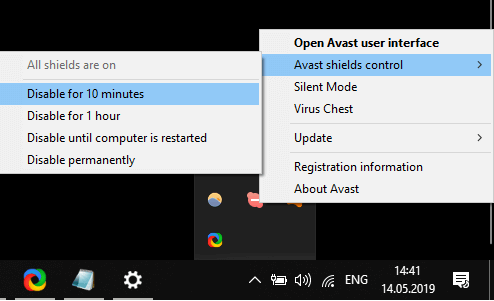
Si désactiver l’utilitaire antivirus résout l’erreur 0x803fb005 du Microsoft Store, vous pourriez aussi bien le désinstaller. Vous pouvez le faire via l’applet Programmes et fonctionnalités ou avec un utilitaire de désinstallation pour l’outil antivirus. Windows Defender peut combler le vide laissé par le paquet antivirus désinstallé.
En savoir plus sur ce sujet
- Comment corriger l’erreur 0x80073CFB du Microsoft Store sous Windows 11
- RÉPARER : Le Microsoft Store continue de planter sous Windows 11
- Résoudre : Les jeux du Microsoft Store ne se téléchargent pas sous Windows 10/11
4. Réinitialiser Windows Update
- Appuyez sur la touche Windows + S.
- Saisissez cmd dans la boîte de recherche.
- Cliquez avec le bouton droit sur Invite de commandes et sélectionnez Exécuter en tant qu’administrateur.
- Ensuite, saisissez ces commandes séparément dans la fenêtre de l’invite :
Net stop wuauservNet stop cryptSvcNet stop bitsNet stop msiserver
- Saisissez la ligne suivante, puis appuyez sur la touche Retour.
Ren C:WindowsSoftwareDistribution SoftwareDistribution.old,
- Saisissez la ligne suivante, puis appuyez sur la touche Retour.
Ren C:WindowsSystem32catroot2Catroot2.old
- Saisissez ces commandes séparément pour redémarrer les services :
Net start wuauserv
- Enfin, entrez cette commande :
wuauclt.exe /updatenow .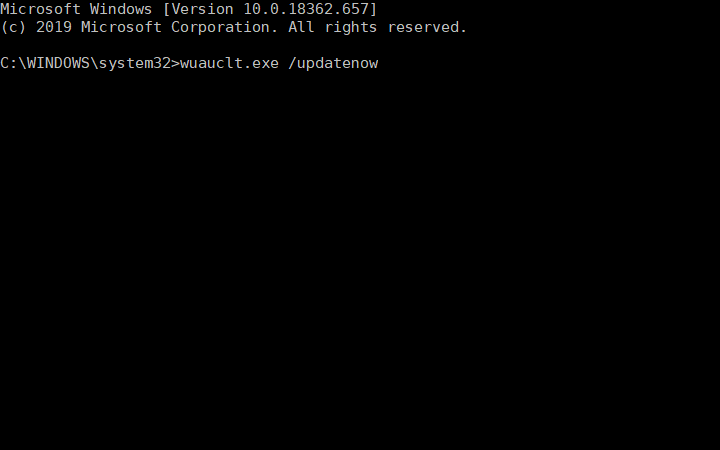
—
5. Réinitialiser Windows 10
- Saisissez le mot-clé réinitialiser dans la boîte de recherche de Windows 10.
- Cliquez sur Réinitialiser ce PC pour ouvrir les options de récupération dans les paramètres.
-
Cliquez sur Commencer pour ouvrir la fenêtre ci-dessous.
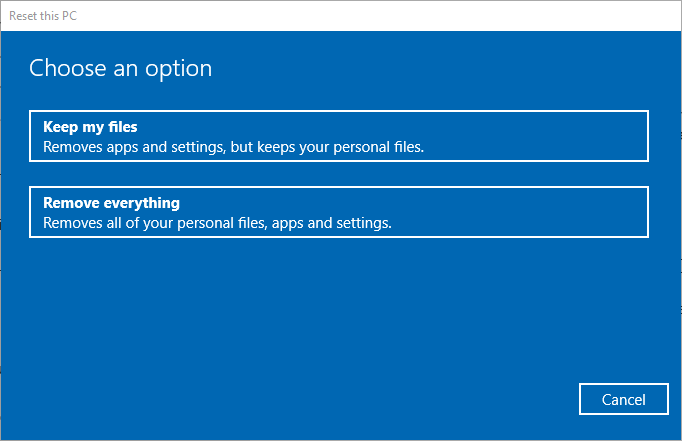
- Sélectionnez l’option Conserver mes fichiers.
- Sélectionnez les options Suivant et Réinitialiser pour confirmer.
Remarque : Cette méthode ne devrait être utilisée qu’en dernier recours. De plus, n’oubliez pas de créer une sauvegarde de votre Windows 10 avant de procéder à la réinitialisation.
En suivant les étapes mentionnées ci-dessus, vous devriez pouvoir vous débarrasser facilement de l’erreur 0x803fb005 du Microsoft Store.
Laquelle des solutions que nous avons répertoriées vous a aidé avec votre problème ? Faites-le nous savoir en nous laissant un message dans la section des commentaires ci-dessous.













